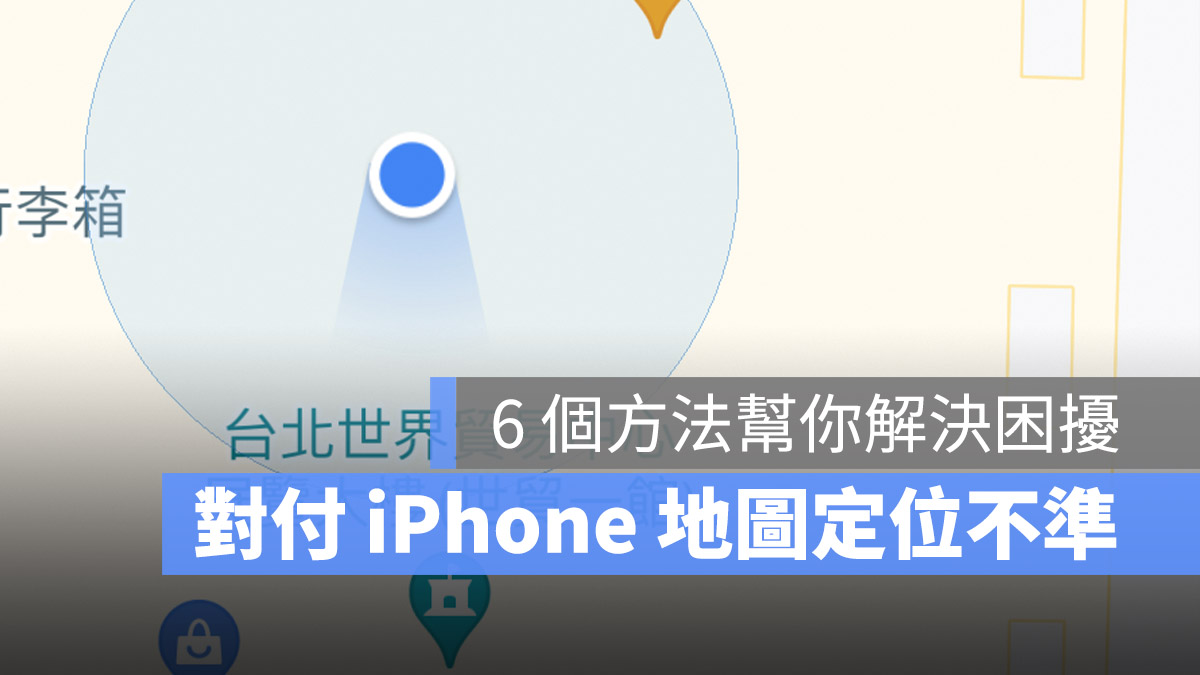
不知道大家是否有遇過 iPhone 上 Apple 地圖、Google 地圖 開啟後定位不準的問題?有時後定位的點會亂飄?或者是定位點指的方向不準?今天這邊就要提供 6 個方法,教大家如何修正 iPhone 上的 Apple 地圖、Google 地圖定位不準的問題。
01、開啟/重啟 Wi-Fi
地圖 App 定位最準確的方式還是靠 GPS 定位,但如果發現 GPS 定位不準的話,也可以換成使用 Wi-Fi,即便你沒有真正的連上附近的任何一個 Wi-Fi,但每個 Wi-Fi 在連上網路後,或是其他手機利用他連上網路後,都有可能會儲存定位訊號在各大伺服器中,這時網路上這些伺服器就會有這個 Wi-Fi 的定位資料,而你雖然沒有連進那個 Wi-Fi,但是依然可以取得該 Wi-Fi 的部分資訊,地圖 App 的伺服器就能比對這些資訊,協助定位你的所在地點,解決定位不準的問題。
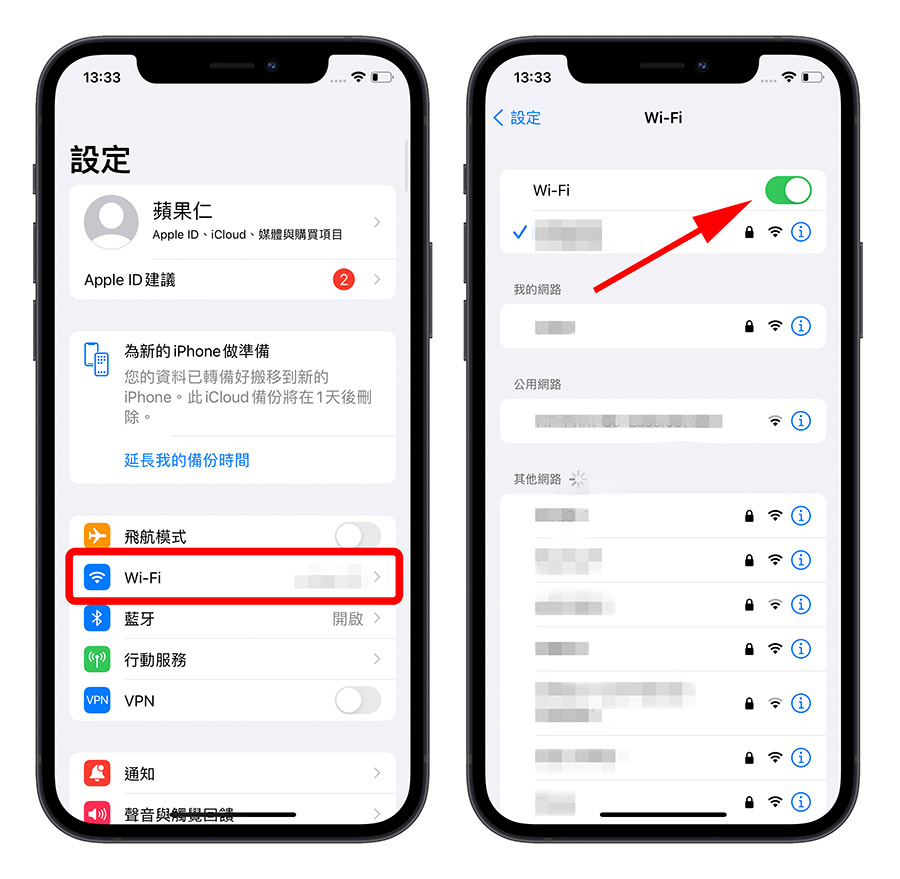
02、重新開啟定位服務
如果遇到 iPhone 地圖定位不準的問題,可以進到「設定」→「隱私權」→「定位服務」功能中,將定位功能關閉後,等待大約 10 秒左右再重新開啟,藉此解決 iPhone 上 Apple 地圖、Google 地圖定位不準的問題。
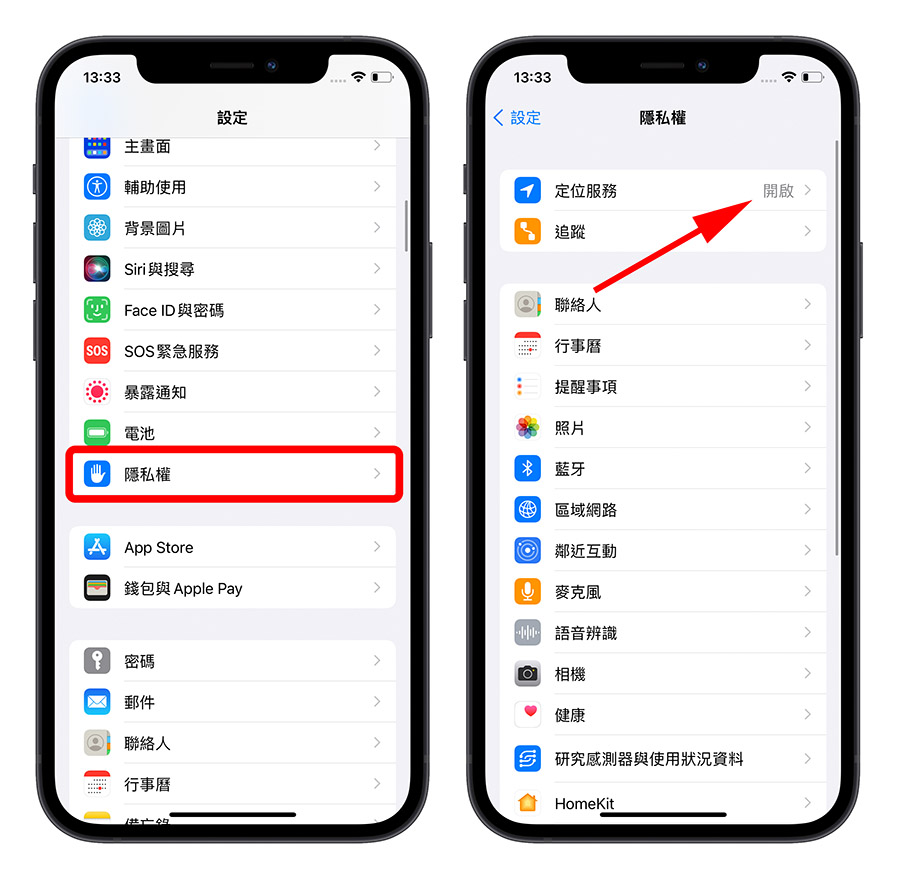
03、重置定位服務
如果重新開啟 iPhone 上的定位功能無法解決地圖定位不準的問題,那麼在 iOS 的設定中,也提供了針對定位服務不準時的重置功能,只要進到「設定」→「一般」,將畫面拉到最下面,就可以看到重置的按鈕。
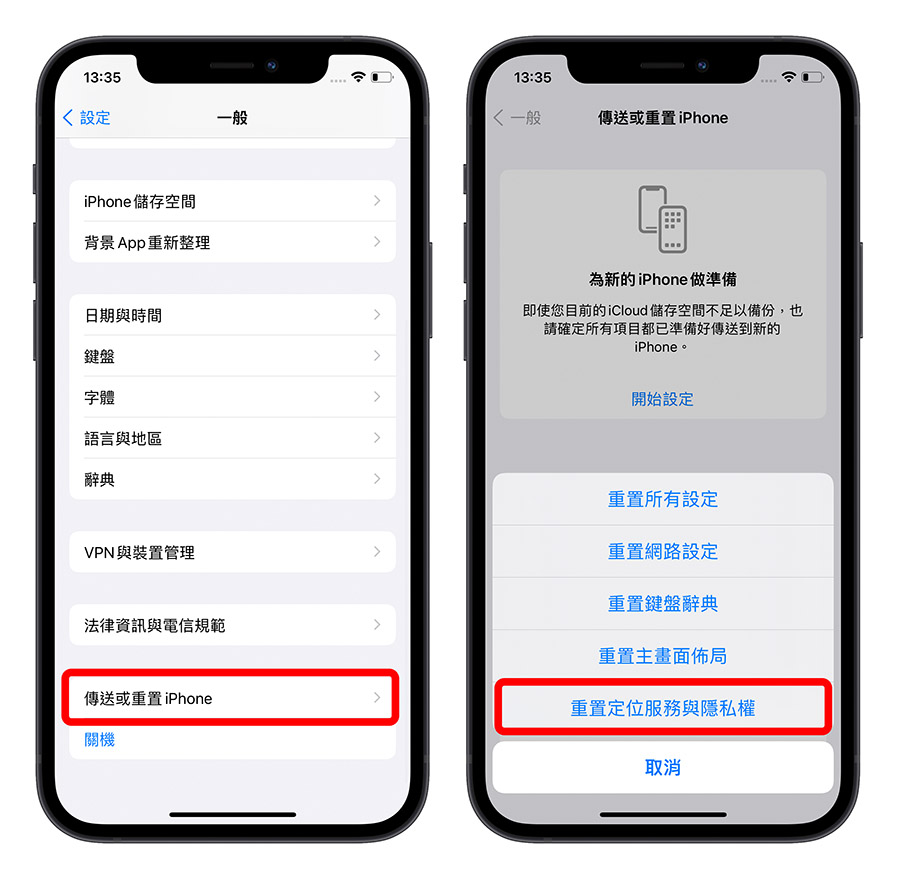
04、開啟「準確位置」功能
iPhone 提供使用者在使用地圖或是相關具有定位功能的 App 時,可以啟用「準確位置」的功能,以解決定位不準的問題,開啟這個設定後,App 才能存取你的精確位置資訊,否則僅能顯示大略的位置,這也是一種保護隱私的作用。
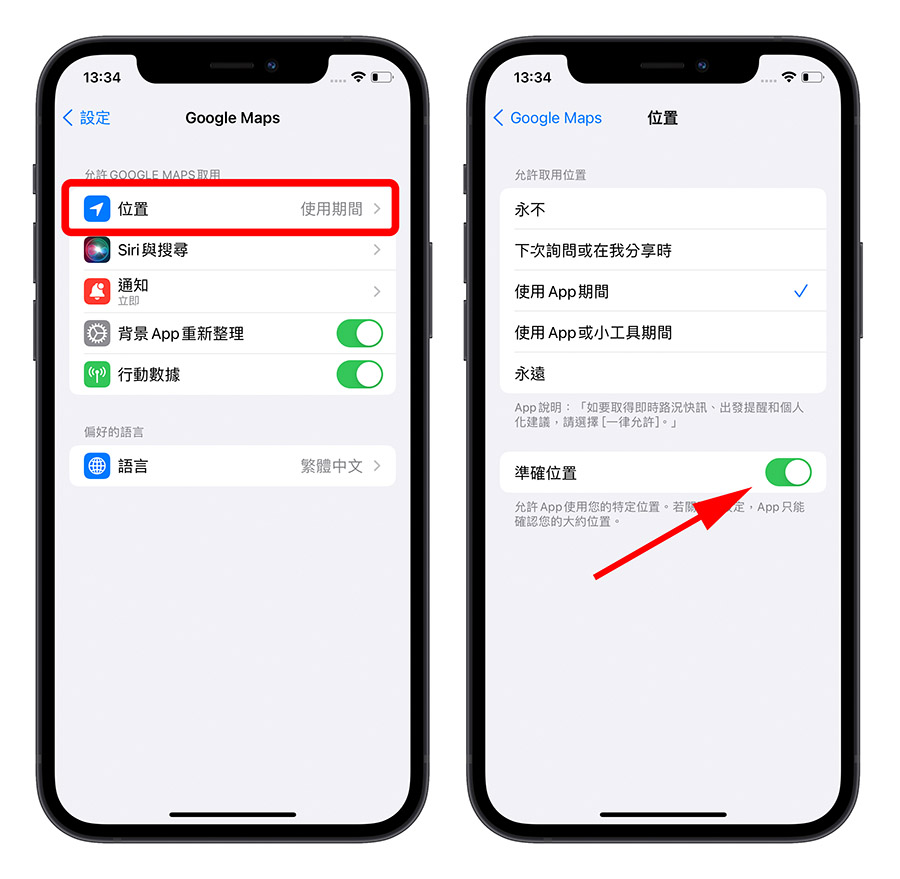
05、手持 iPhone 畫「8字型」重新定位
如果覺得手機定位不準,定位的方向不對的話,Google 官方針對 Google 地圖也提供了一個重新定位的方式,就是拿著手機,像下圖的方式一樣畫 8 的圖案,或是原地轉圈,多試幾次後,也可以解決手機定位不準、定位指向不正確的問題。
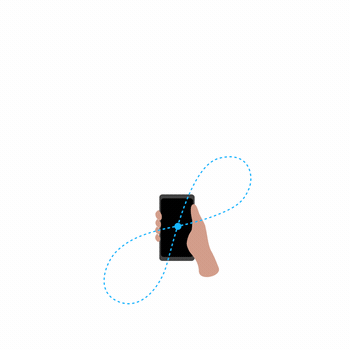
06、檢查日期與時間
開啟 iPhone 上的「設定」,選擇「一般」,然後點選「日期與時間」選項,確定裡面設定的地時區是正確的,或是最好直接開啟「自動設定」來抓時區,因為如果時區不準,抓倒錯誤的時區,那麼與資料庫的資料就無法正確應對,可能也會導致地圖定位不準。
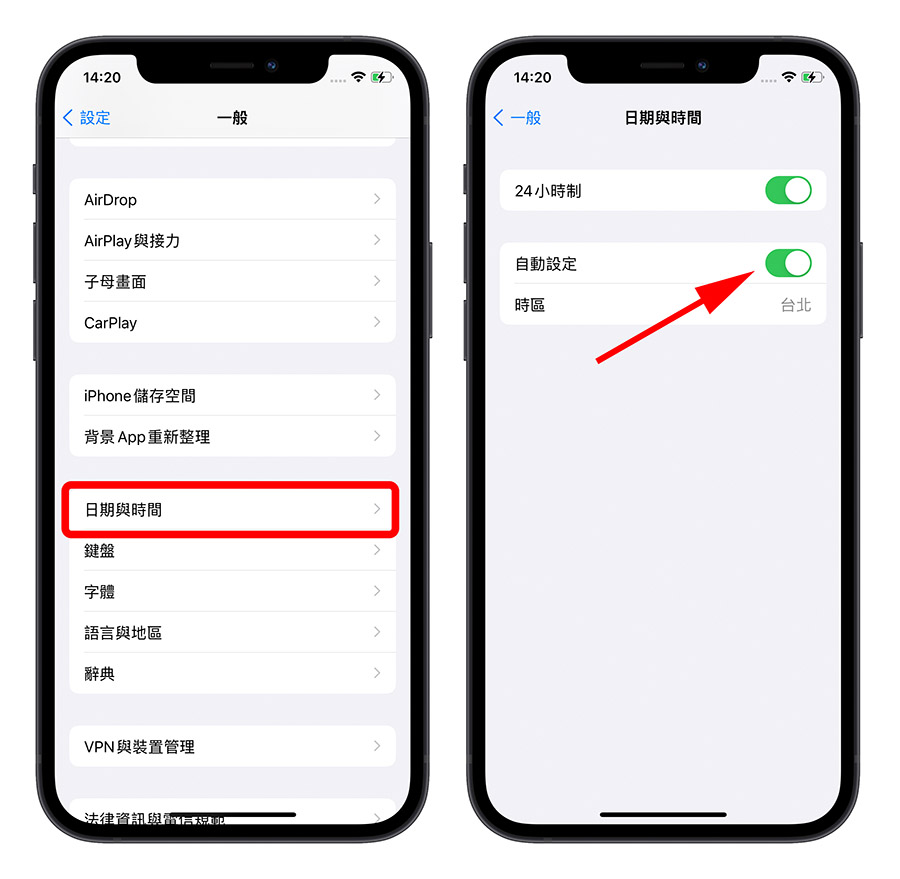
以上就是這次要跟大家分享的 6 種解決 iPhone 地圖定位不準的方法,解決的方式多半都是調整「設定」內的選項,包含重開 Wi-Fi、重置定位服務、開啟準確定位、確認時區…..等,比較不一樣的就是利用畫 8 字型的方式解決,但這也是官方推薦的,如果又遇到定位不準的網友,可以參考看看。